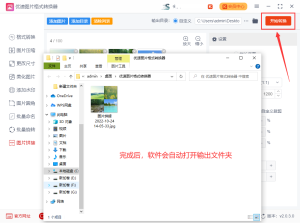WPS OfficeжҸ’件е®үиЈ…дёҺдҪҝз”Ёж–№жі•пјҡжҸҗеҚҮеҠһе…¬ж•ҲзҺҮзҡ„е®һз”ЁжҢҮеҚ—
WPS OfficeжҸ’件е®үиЈ…дёҺдҪҝз”Ёж–№жі•дёәз”ЁжҲ·жҸҗдҫӣдәҶжү©еұ•WPS OfficeеҠҹиғҪзҡ„ж–№жі•пјҢд»ҺAIиҫ…еҠ©еҶҷдҪңеҲ°PDFиҪ¬жҚўпјҢж»Ўи¶іеӯҰз”ҹгҖҒиҒҢеңәдәәеЈ«е’ҢдјҒдёҡеӣўйҳҹзҡ„еӨҡж ·еҢ–йңҖжұӮгҖӮWPS Office 2025д»Ҙе…¶иҪ»йҮҸи®ҫи®ЎгҖҒи·Ёе№іеҸ°ж”ҜжҢҒе’ҢејәеӨ§зҡ„жҸ’件з”ҹжҖҒпјҢжҲҗдёәеҠһе…¬иҪҜ件зҡ„зғӯй—ЁйҖүжӢ©гҖӮжң¬ж–Үе°ҶиҜҰз»Ҷд»Ӣз»ҚWPS OfficeжҸ’件е®үиЈ…дёҺдҪҝз”Ёж–№жі•пјҢж¶өзӣ–WindowsгҖҒMacе’Ң移еҠЁз«ҜпјҢеҲҶдә«е®һз”ЁжҠҖе·§пјҢ并解зӯ”еёёи§Ғй—®йўҳпјҢеҠ©дҪ иҪ»жқҫжҸҗеҚҮеҠһе…¬ж•ҲзҺҮгҖӮ
д»Җд№ҲжҳҜWPS OfficeжҸ’件пјҹ
WPS OfficeжҸ’件жҳҜйҷ„еҠ е·Ҙе…·пјҢеҸҜеўһејәиҪҜ件еҠҹиғҪпјҢдҫӢеҰӮAIжҷәиғҪеҶҷдҪңгҖҒOCRж–Үеӯ—иҜҶеҲ«гҖҒжЁЎжқҝз®ЎзҗҶзӯүгҖӮWPS OfficeжҸ’件е®үиЈ…дёҺдҪҝз”Ёж–№жі•и®©з”ЁжҲ·ж №жҚ®йңҖжұӮе®ҡеҲ¶еҠҹиғҪгҖӮдҫӢеҰӮпјҢеӯҰз”ҹеҸҜд»Ҙз”ЁжҸ’件еҝ«йҖҹж јејҸеҢ–и®әж–ҮпјҢеӣўйҳҹеҸҜйҖҡиҝҮеҚҸдҪңжҸ’件е®һзҺ°е®һж—¶зј–иҫ‘гҖӮд»ҘдёӢжҳҜеёёи§ҒжҸ’件зұ»еһӢпјҡ
-
AIеҶҷдҪңжҸ’件пјҡеҰӮдёҚеқ‘зӣ’еӯҗпјҢжҸҗдҫӣжҷәиғҪеҶҷдҪңе’ҢжҺ’зүҲеҠҹиғҪ.
-
PDFе·Ҙе…·пјҡж”ҜжҢҒPDFиҪ¬WordгҖҒеҺӢзј©е’ҢеҗҲ并.
-
еӯҰжңҜжҸ’件пјҡеҰӮZoteroпјҢйҖӮеҗҲж–ҮзҢ®з®ЎзҗҶе’Ңеј•ж–ҮжҸ’е…Ҙ.
-
еҚҸдҪңжҸ’件пјҡеўһејәеӣўйҳҹж–ҮжЎЈе…ұдә«е’Ңзј–иҫ‘ж•ҲзҺҮгҖӮ
жғіз«ӢеҚіе°қиҜ•пјҹи®ҝй—®WPS Officeе®ҳж–№зҪ‘з«ҷпјҢжҺўзҙўдё°еҜҢзҡ„жҸ’件иө„жәҗгҖӮ

жӣҙеӨҡй—®йўҳи§Јзӯ”еҸҜеҸӮиҖғпјӣWPSе·ҘдҪңжҠҘе‘ҠжЁЎжқҝ
WPS OfficeжҸ’件е®үиЈ…жӯҘйӘӨ
1. WindowsзүҲжҸ’件е®үиЈ…
WPS Office Windowsе…Қиҙ№зүҲж”ҜжҢҒеӨҡз§ҚжҸ’件пјҢд»ҘдёӢжҳҜе®үиЈ…жӯҘйӘӨпјҡ
-
зЎ®и®ӨWPSзүҲжң¬пјҡзЎ®дҝқе®үиЈ…WPS Office 2019жҲ–жӣҙй«ҳзүҲжң¬пјҢж—§зүҲеҸҜиғҪдёҚж”ҜжҢҒжҸ’件. дёӢиҪҪжңҖж–°зүҲжң¬пјҲ12.1.0.17147пјүиҜ·и®ҝй—®WPS Officeе®ҳж–№зҪ‘з«ҷ.
-
дёӢиҪҪжҸ’件пјҡд»ҺWPSжҸ’件дёӯеҝғжҲ–第дёүж–№е®ҳзҪ‘пјҲеҰӮдёҚеқ‘зӣ’еӯҗпјүиҺ·еҸ–жҸ’件е®үиЈ…еҢ…гҖӮдҫӢеҰӮпјҢдёӢиҪҪзҒ«йҫҷжһңеҶҷдҪңжҸ’件пјҲpitaya-wps-extension.exeпјү.
-
е…ій—ӯWPSе’ҢжқҖжҜ’иҪҜ件пјҡе®үиЈ…еүҚе…ій—ӯWPS OfficeпјҢжҡӮж—¶зҰҒз”Ё360гҖҒи…ҫи®Ҝз”ө脑管家зӯүжқҖжҜ’иҪҜ件пјҢд»ҘйҳІиҜҜжҠҘ.
-
иҝҗиЎҢе®үиЈ…зЁӢеәҸпјҡеҸҢеҮ»жҸ’件е®үиЈ…еҢ…пјҢйҖүжӢ©вҖңд»Ҙз®ЎзҗҶе‘ҳиә«д»ҪиҝҗиЎҢвҖқпјҢжҢүжҸҗзӨәзӮ№еҮ»вҖңе®үиЈ…вҖқгҖӮе®үиЈ…е®ҢжҲҗеҗҺпјҢжү“ејҖWPS OfficeпјҢиҝӣе…ҘвҖңејҖеҸ‘е·Ҙе…·вҖқ>вҖңCOMеҠ иҪҪйЎ№вҖқпјҢеӢҫйҖүжҸ’件еҗҜз”ЁгҖӮ
-
йӘҢиҜҒе®үиЈ…пјҡжү“ејҖд»»ж„Ҹж–ҮжЎЈпјҢжЈҖжҹҘжҸ’件йқўжқҝжҳҜеҗҰеҮәзҺ°пјҲеҰӮзҒ«йҫҷжһңеҶҷдҪңйқўжқҝпјү.
2. MacзүҲжҸ’件е®үиЈ…
Macз”ЁжҲ·е®үиЈ…жҸ’件жӯҘйӘӨзұ»дјјпјҢдҪҶйңҖжіЁж„Ҹпјҡ
-
дёӢиҪҪе…је®№жҸ’件пјҡзЎ®дҝқжҸ’件ж”ҜжҢҒMacзүҲWPS OfficeгҖӮ
-
е®үиЈ…жӯҘйӘӨпјҡеҸҢеҮ».dmgжҲ–.pkgж–Ү件пјҢжҢүз…§жҸҗзӨәе®үиЈ…гҖӮйғЁеҲҶжҸ’件йңҖжүӢеҠЁж·»еҠ еҲ°вҖңејҖеҸ‘е·Ҙе…·вҖқйҖүйЎ№еҚЎгҖӮ
-
еҗҜз”ЁжҸ’件пјҡеңЁWPS Officeзҡ„вҖңеҠ иҪҪйЎ№вҖқдёӯеӢҫйҖүжҸ’件пјҢзЎ®дҝқжӯЈеёёеҠ иҪҪгҖӮ
3. 移еҠЁз«ҜжҸ’件е®үиЈ…
WPS Office Android移еҠЁеҠһе…¬е’ҢWPS Office iOSж–ҮжЎЈзј–иҫ‘ж”ҜжҢҒйғЁеҲҶжҸ’件пјҢеҰӮPDFе·Ҙе…·гҖӮжӯҘйӘӨеҰӮдёӢпјҡ
-
и®ҝй—®еә”з”ЁеҶ…жҸ’件дёӯеҝғпјҡжү“ејҖWPS Officeеә”з”ЁпјҢиҝӣе…ҘвҖңжҸ’件вҖқжҲ–вҖңеә”з”ЁдёӯеҝғвҖқгҖӮ
-
дёӢиҪҪ并еҗҜз”ЁпјҡйҖүжӢ©жҸ’件пјҲеҰӮOCRжҸ’件пјүпјҢзӮ№еҮ»вҖңе®үиЈ…вҖқпјҢе®үиЈ…еҗҺиҮӘеҠЁеҗҜз”ЁгҖӮ
-
жЈҖжҹҘе…је®№жҖ§пјҡйғЁеҲҶжҸ’件仅йҷҗдё“дёҡзүҲпјҢе…Қиҙ№зүҲеҸҜиғҪеҸ—йҷҗ.
жғідәҶи§ЈжӣҙеӨҡиҜҰз»ҶжӯҘйӘӨпјҹеҸҜд»ҘеҸӮиҖғпјӣе®ҳж–№дёӢиҪҪWPSиҪҜ件
дҪҝз”ЁWPS OfficeжҸ’件зҡ„е®һз”ЁжҠҖе·§
1. AIеҶҷдҪңжҸ’件пјҡжҸҗеҚҮеҲӣдҪңж•ҲзҺҮ
WPS Office AIиҫ…еҠ©еҶҷдҪңжҸ’件пјҲеҰӮдёҚеқ‘зӣ’еӯҗпјүеҸҜз”ҹжҲҗиҚүзЁҝгҖҒдјҳеҢ–жҺӘиҫһжҲ–иҮӘеҠЁжҺ’зүҲгҖӮдҫӢеҰӮпјҢиҫ“е…ҘвҖңеҶҷдёҖе°Ғдјҡи®®йӮҖиҜ·еҮҪвҖқпјҢжҸ’件дјҡеҝ«йҖҹз”ҹжҲҗжЁЎжқҝгҖӮWPS OfficeжҸ’件е®үиЈ…дёҺдҪҝз”Ёж–№жі•е»әи®®е®ҡжңҹжӣҙж–°жҸ’件д»ҘиҺ·еҸ–жңҖж–°AIеҠҹиғҪ. жү“ејҖWPS WriterпјҢзӮ№еҮ»жҸ’件йқўжқҝпјҢйҖүжӢ©вҖңAIеҶҷдҪңвҖқеҚіеҸҜдҪҝз”ЁгҖӮ
2. PDFжҸ’件пјҡй«ҳж•Ҳж–Ү件管зҗҶ
WPS Office PDFиҪ¬Wordе’ҢWPS PDFеҺӢзј©е’ҢеҗҲ并方法жҸ’件让PDFеӨ„зҗҶжӣҙдҫҝжҚ·гҖӮе®үиЈ…PDFжҸ’件еҗҺпјҢжү“ејҖWPS OfficeпјҢдёҠдј ж–Ү件еҚіеҸҜиҝӣиЎҢиҪ¬жҚўжҲ–еҺӢзј©гҖӮдҫӢеҰӮпјҢеҺӢзј©еҗҺзҡ„PDFеҸҜеҮҸе°‘70%дҪ“з§ҜпјҢж–№дҫҝеҲҶдә«гҖӮWPS Office OCRж–Үеӯ—иҜҶеҲ«жҸ’件еҸҜе°Ҷжү«жҸҸж–ҮжЎЈиҪ¬дёәеҸҜзј–иҫ‘ж–Үжң¬пјҢйҖӮеҗҲж•ҙзҗҶзәёиҙЁж–Ү件гҖӮжҚ®PCWorldзҡ„PDFе·Ҙе…·иҜ„жөӢпјҢWPS Officeзҡ„PDFжҸ’件з®ҖеҚ•й«ҳж•ҲгҖӮ
3. еӯҰжңҜжҸ’件пјҡз®ҖеҢ–з ”з©¶е·ҘдҪң
ZoteroжҸ’件ж”ҜжҢҒж–ҮзҢ®з®ЎзҗҶе’Ңеј•ж–ҮжҸ’е…ҘпјҢйҖӮеҗҲеӯҰжңҜз”ЁжҲ·. е®үиЈ…еҗҺпјҢеңЁWPS Writerдёӯжү“ејҖвҖңZoteroвҖқйҖүйЎ№еҚЎпјҢжҸ’е…Ҙеј•ж–ҮжҲ–еҸӮиҖғж–ҮзҢ®гҖӮWPS OfficeжҸ’件е®үиЈ…дёҺдҪҝз”Ёж–№жі•е»әи®®е°ҶZotero.dotmж–Ү件еӨҚеҲ¶еҲ°WPSе®үиЈ…и·Ҝеҫ„зҡ„startupж–Ү件еӨ№пјҢзЎ®дҝқжҸ’件жӯЈеёёжҳҫзӨәгҖӮ
4. еҝ«жҚ·й”®дёҺеҚҸдҪң
WPS Officeе®һз”Ёеҝ«жҚ·й”®еўһејәжҸ’件ж“ҚдҪңж•ҲзҺҮгҖӮдҫӢеҰӮпјҢCtrl+Fеҝ«йҖҹжҹҘжүҫж–Үжң¬пјҢCtrl+HеҗҜеҠЁжӣҝжҚўгҖӮWPS Officeдә‘ж–ҮжЎЈеӨҡдәәеҚҸдҪңи®ҫзҪ®жҸ’件ж”ҜжҢҒе®һж—¶е…ұдә«ж–ҮжЎЈпјҢеӣўйҳҹжҲҗе‘ҳеҸҜйҖҡиҝҮжҸ’件йқўжқҝж·»еҠ иҜ„и®әпјҢжҸҗеҚҮеҚҸдҪңж•ҲзҺҮгҖӮжҹҘзңӢForbesзҡ„еҚҸдҪңе·Ҙе…·жҢҮеҚ—дәҶи§ЈжӣҙеӨҡеӣўйҳҹеҚҸдҪңжҠҖе·§гҖӮ
еёёи§Ғй—®йўҳи§Јзӯ”
еҰӮдҪ•и§ЈеҶіжҸ’件е®үиЈ…еӨұиҙҘпјҹ
WPS Officeе®үиЈ…й—®йўҳи§ЈеҶіеҸҜиғҪж¶үеҸҠд»ҘдёӢжғ…еҶөпјҡ
-
жқҖжҜ’иҪҜ件жӢҰжҲӘпјҡе®үиЈ…ж—¶е…ій—ӯ360гҖҒи…ҫи®Ҝз”ө脑管家зӯүиҪҜ件.
-
зүҲжң¬дёҚе…је®№пјҡзЎ®дҝқWPS Officeдёә2019зүҲд»ҘдёҠпјҢж—§зүҲеҸҜиғҪдёҚж”ҜжҢҒжҸ’件.
-
зјәеӨұдҫқиө–пјҡWindowsз”ЁжҲ·йңҖе®үиЈ…VSTOиҝҗиЎҢжЎҶжһ¶жҲ–Net4.8пјҢдёӢиҪҪй“ҫжҺҘеҸҜеңЁе®ҳзҪ‘жүҫеҲ°.
-
жүӢеҠЁеҗҜз”ЁпјҡеңЁвҖңејҖеҸ‘е·Ҙе…·вҖқ>вҖңCOMеҠ иҪҪйЎ№вҖқдёӯеӢҫйҖүжҸ’件пјҢжҲ–жЈҖжҹҘвҖңзҰҒз”ЁйЎ№зӣ®вҖқеҗҜз”ЁжҸ’件.
WPS Officeе…Қиҙ№зүҲж”ҜжҢҒжҸ’件еҗ—пјҹ
WPS Officeе…Қиҙ№зүҲжңүе“ӘдәӣйҷҗеҲ¶пјҹе…Қиҙ№зүҲж”ҜжҢҒйғЁеҲҶжҸ’件пјҲеҰӮPDFиҪ¬жҚўгҖҒAIеҶҷдҪңпјүпјҢдҪҶй«ҳзә§жҸ’件еҸҜиғҪйңҖдё“дёҡзүҲжҲ–дјҡе‘ҳи®ўйҳ…гҖӮжЈҖжҹҘжҸ’件兼容жҖ§еүҚпјҢе»әи®®жӣҙж–°иҮіжңҖж–°зүҲжң¬гҖӮ

жӣҙеӨҡи§ЈеҶіж–№жЎҲеҸҜеҸӮиҖғпјӣдҪҝз”ЁWPSзј–иҫ‘FDFж–Ү件
жҸ’件еҠ иҪҪеҗҺж— жі•жҳҫзӨәжҖҺд№ҲеҠһпјҹ
иӢҘжҸ’件жңӘжҳҫзӨәпјҢе°қиҜ•д»ҘдёӢжӯҘйӘӨпјҡ
-
жү“ејҖWPS OfficeпјҢиҝӣе…ҘвҖңж–Ү件вҖқ>вҖңйҖүйЎ№вҖқ>вҖңдҝЎд»»дёӯеҝғвҖқпјҢеҗҜ用第дёүж–№жҸ’件.
-
жЈҖжҹҘвҖңCOMеҠ иҪҪйЎ№вҖқдёӯжҳҜеҗҰеӢҫйҖүжҸ’件гҖӮ
-
иӢҘд»Қж— ж•ҲпјҢеҚёиҪҪ并йҮҚж–°е®үиЈ…жҸ’件пјҢжҲ–иҒ”зі»жҸ’件ејҖеҸ‘иҖ…ж”ҜжҢҒ.
еҰӮдҪ•жҒўеӨҚеӣ жҸ’件еҜјиҮҙзҡ„ж–ҮжЎЈй—®йўҳпјҹ
WPS Officeж–ҮжЎЈдёўеӨұеҰӮдҪ•еҝ«йҖҹжҒўеӨҚпјҹWPS Officeзҡ„дә‘еӨҮд»Ҫе’ҢзүҲжң¬еҺҶеҸІеҠҹиғҪеҸҜжҒўеӨҚиҜҜеҲ еҶ…е®№гҖӮжү“ејҖвҖңж–Ү件管зҗҶвҖқжҹҘзңӢеӨҮд»ҪпјҢжҲ–дҪҝз”ЁEaseUSж•°жҚ®жҒўеӨҚе·Ҙе…·жҒўеӨҚжң¬ең°ж–Ү件гҖӮ
дёәд»Җд№ҲйҖүжӢ©WPS OfficeжҸ’件пјҹ
WPS OfficeжҸ’件е®үиЈ…дёҺдҪҝз”Ёж–№жі•дёәдҪ жҸҗдҫӣдәҶе®ҡеҲ¶еҢ–еҠһе…¬зҡ„ж— йҷҗеҸҜиғҪгҖӮWPS Officeй«ҳж•Ҳж–ҮжЎЈзј–иҫ‘е·Ҙе…·з»“еҗҲжҸ’件з”ҹжҖҒпјҢж»Ўи¶ід»ҺеӯҰжңҜз ”з©¶еҲ°дјҒдёҡеҚҸдҪңзҡ„йңҖжұӮгҖӮж–°зүҲи§Ҷи§үи®ҫи®Ўзӣҙи§Ӯжҳ“з”ЁпјҢи®©дҪ еҝ«йҖҹжүҫеҲ°жүҖйңҖеҠҹиғҪпјҢдё“жіЁдәҺеҲӣдҪңгҖӮ
и§Јй”ҒWPS Officeзҡ„жҸ’件жҪңеҠӣ
WPS OfficeжҸ’件е®үиЈ…дёҺдҪҝз”Ёж–№жі•и®©дҪ зҡ„еҠһе…¬ж•ҲзҺҮжӣҙдёҠдёҖеұӮжҘјгҖӮд»ҺAIеҶҷдҪңеҲ°PDFз®ЎзҗҶпјҢжҸ’件дёәWPS Officeеўһж·»ж— йҷҗеҸҜиғҪгҖӮз«ӢеҚіи®ҝй—®WPS Officeе®ҳж–№зҪ‘з«ҷпјҢдёӢиҪҪWPS Officeе…Қиҙ№еҠһе…¬еҘ—件пјҢжҺўзҙўдё°еҜҢзҡ„жҸ’件иө„жәҗпјҒжңүз–‘й—®пјҹеҠ е…ҘWPS Officeдёӯж–ҮзӨҫеҢәж”ҜжҢҒпјҢиҺ·еҸ–дё“дёҡи§Јзӯ”гҖӮ
La Peste Blanca , Frank Herbert Como alguien que ...
La Peste Blanca , Frank Herbert Como alguien que ...
Harry Potter Et L'ordre De Phenix (Harry Potter, #5) , J....
Harry Potter Et L'ordre De Phenix (Harry Potter, #5) , J....
Sakura Card Captors, Volume 3 | Clamp A cena...
Sakura Card Captors, Volume 3 | Clamp A cena...